Глава 28. Заключение договора
Статья 435. Оферта
1. Офертой признается адресованное одному или нескольким конкретным лицам предложение, которое достаточно определенно и выражает намерение лица, сделавшего предложение, считать себя заключившим договор с адресатом, которым будет принято предложение. Оферта должна содержать существенные условия договора.
2. Оферта связывает направившее ее лицо с момента ее получения адресатом.
Статья 437. Приглашение делать оферты. Публичная оферта
1. Реклама и иные предложения, адресованные неопределенному кругу лиц, рассматриваются как приглашение делать оферты, если иное прямо не указано в предложении.
2. Содержащее все существенные условия договора предложение, из которого усматривается воля лица, делающего предложение, заключить договор на указанных в предложении условиях с любым, кто отзовется, признается офертой (публичная оферта).
Статья 438. Акцепт
1. Акцептом признается ответ лица, которому адресована оферта, о ее принятии. Акцепт должен быть полным и безоговорочным.
2. Молчание не является акцептом, если иное не вытекает из закона, обычая делового оборота или из прежних деловых отношений сторон.
3. Совершение лицом, получившим оферту, в срок, установленный для ее акцепта, действий по выполнению указанных в ней условий договора (отгрузка товаров, предоставление услуг, выполнение работ, уплата соответствующей суммы и т.п.) считается акцептом, если иное не предусмотрено законом, иными правовыми актами или не указано в оферте.
2. Так как сведения организации и уполномоченного представителя (лицо на которое сделана ЭП) заносятся в электронную подпись, то нужно получить новую ЭП;
3. Для того чтобы получить новую ЭП, необходимо:
— скачать программу «Генератор Запросов» и создать запрос на новую ЭП;
— если до окончания срока действия старой ЭП осталось более 21 дня, нужно подготовить заявление на аннулирование ЭП с помощью программы «для формирования заявления на аннулирование» или заполнить бланк по образцу;
4. После выполнения первых двух этапов, Вам необходимо приехать в УЦ НФ АО «ЦентрИнформ» и предоставить комплект документов:
— подлинник паспорта гражданина Российской Федерации, на чье имя изготавливается сертификат ключа проверки ЭП (владелец сертификата), либо нотариально заверенную копию паспорта, с момента нотариального заверения которого до обращения в Удостоверяющий центр, должно пройти не более 7 дней (в случае если владельцем сертификата ключа подписи является иностранный гражданин, в Удостоверяющий центр предоставляется нотариально заверенный перевод документа, удостоверяющего личность иностранного гражданина);
— подлинник СНИЛС — страховой номер индивидуального лицевого счета владельца сертификата. (Документы предоставляет лично владелец сертификата ключа проверки электронной подписи либо его уполномоченное лицо);
— Согласие на обработку персональных данных.
Замечание: Обращаем внимание на необходимость сличения данных из заявлений на изготовление электронной подписи с сервисами ЕГРЮЛ/ЕГРИП на сайте http://nalog.ru перед посещением УЦ НФ АО ЦентрИнформ.
1. Заполнить заявление «Заявление о смене тарифного плана и заказе дополнительных услуг» (В данном заявлении заполняются реквизиты головной организации (обслуживающей бухгалтерии) и подпункт — 5.2 (В данном подпункте вы указываете количество ключей ФСС, Например: «Ключи для отчётности в ФСС-2 шт.»
2. Данное заявление нужно будет направить по факсу (831)416-01-80 или отправить на электронную почту: nalog@atnn.ru;
3. После этого, на имя головной организации (обслуживающей бухгалтерии), будет выставлен счет, счёт можно забрать из «Личного кабинета абонента»
4. После оплаты счета, необходимо сделать запрос на электронную подпись, организации (или организациям) на имя которой(-ых) будет изготавливаться ЭП. Для этого необходимо скачать программу «Генератор Запросов» и следовать инструкции;
(Обращаем Ваше внимание!!! Заявка на выпуск сертификата заверяется подписью сотрудника, на которого будет изготавливаться ЭП, подписью руководителя организации, на имя которой выдается ЭП и печатью этой организации.)
5. Для получения ЭП в Удостоверяющий Центр НФ АО «ЦентрИнформ» будет необходимо предоставить:
- заявление о смене тарифного плана и заказе дополнительных услуг (см. выше п .1);
- заявку на выпуск сертификата;
- Согласие на обработку персональных данных;
- подлинник паспорта гражданина Российской Федерации, на чье имя изготавливается сертификат ключа проверки ЭП (владелец сертификата), либо нотариально заверенную копию паспорта, с момента нотариального заверения которого до обращения в Удостоверяющий центр, должно пройти не более 7 дней (в случае если владельцем сертификата ключа подписи является иностранный гражданин, в Удостоверяющий центр предоставляется нотариально заверенный перевод документа, удостоверяющего личность иностранного гражданина);
- подлинник СНИЛС — страховой номер индивидуального лицевого счета владельца сертификата.
Документы предоставляет лично владелец сертификата ключа проверки электронной подписи либо его уполномоченное лицо.
Замечание: Обращаем внимание на необходимость сличения данных из заявлений на изготовление электронной подписи с сервисами ЕГРЮЛ/ЕГРИП на сайте http://nalog.ru перед посещением УЦ НФ АО ЦентрИнформ).
В случае несоответствия указанных данных с данными из выписки, вам необходимо предоставить документ, подтверждающий соответствующие изменения.
2. Перейдите на закладку «Сервис»;
3. Нажмите «Установить личный сертификат»;
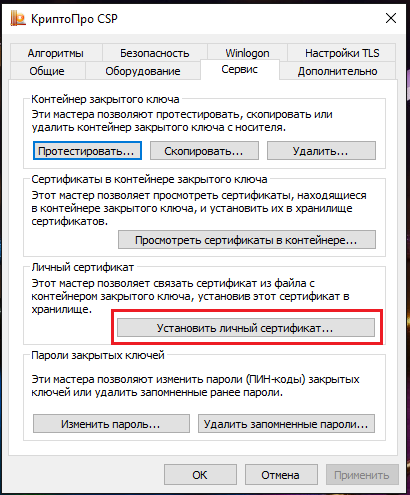
4. Нажмите «Обзор», выбирете открытый ключ (файл с расширением «.cer»), после выбора открытого ключа нажмите «Далее»;
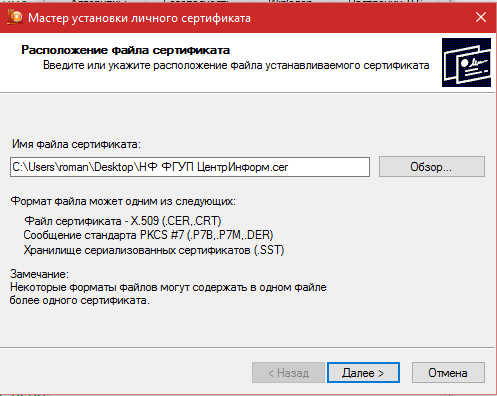
5. Сверьте свойства сертификата и нажмите «Далее»;
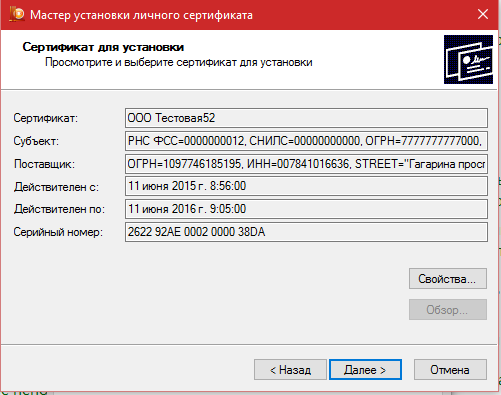
6. Нажмите «Обзор»;
7. В появившемся окне будет отображен список ключевых носителей, на которых присутствуют контейнеры закрытых ключей;
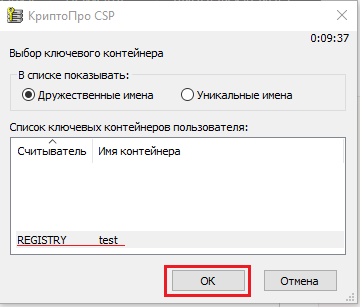
8. В списке считывателей выберите контейнер, нажмите «ОК» и нажмите «Далее»;
9. Если откроется окно «Введите пароль(или pin-код) для контейнера», необходимо его ввести:

— pin-код по умолчанию для носителя Rutoken: 12345678; для eToken: 1234567890;
— Если запрос на сертификат был создан с помощью программы «Генератор запросов» и в качестве носителя был выбран свой носитель(Флешка, Реестр компьютера), то пароль задавался при создании запроса на шаге № 4;
10. После ввода пароля нажмите кнопку «Обзор» в открывшемся окне выберете хранилище «Личное», нажмите «Ок» и нажмите «Далее»;
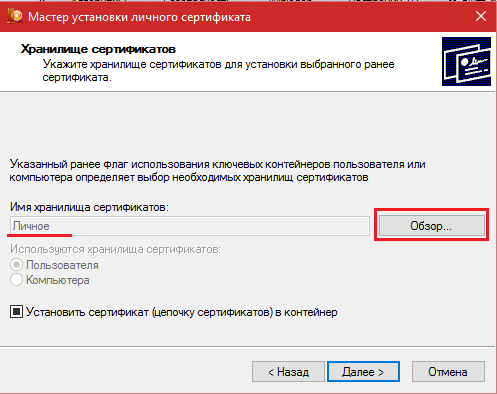
11. Нажмите «Готово». Установка личного сертификата завершена.
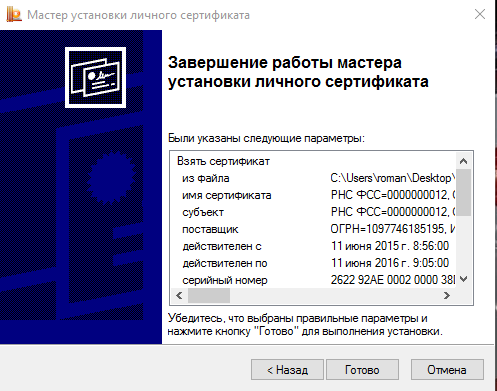
1. Проверьте существует ли электронный формат данной формы, проверить это вы можете на сайте Росстата, перейдя по ссылке http://www.gks.ru/metod/XML/XML_plan_2016.htm;
2. Если вы нашли данную форму в списке, то соответственно данная форма используется не так часто и не во всех регионах нашей страны;
Примечание: Территориальные органы статистики (ТОГСы) передают нам списки самых необходимых форм. Мы оцениваем, какие формы наиболее востребованы в целом, и, если для них есть форматы, постепенно реализуем.
3. Чтобы отправить отчетность в сложившейся ситуации необходимо скачать программу off-line модуль и установить, следуя инструкции (скачать данное программное обеспечение можно здесь);
4. После установки и настройки программы, вам необходимо заполнить отчет сохранить и выгрузить его в формате «.xml»;
5. Далее заходите в систему «Контур-Экстерн», переходите в Росстат — «Загрузить и отправить без редактирования»;
6. В появившемся окне,
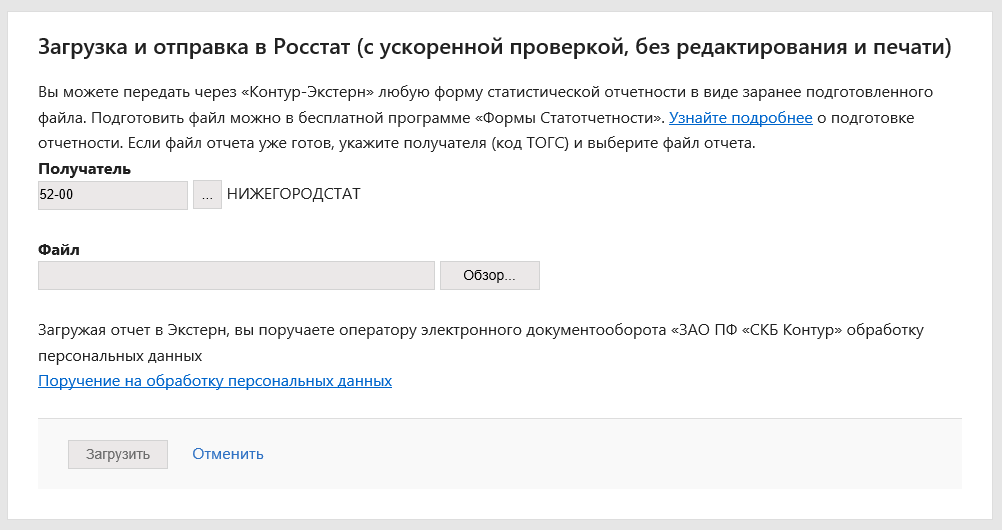 выбираете из справочника код ТОГС и xml-файл, который вы выгрузили из off-line модуля, загружаете в систему и отправляете.
выбираете из справочника код ТОГС и xml-файл, который вы выгрузили из off-line модуля, загружаете в систему и отправляете.1. Произвести установку всего необходимого программного обеспечения, перейдя по ссылке;
2. Установить корневые сертификаты нашего Удостоверяющего Центра — СКАЧАТЬ;
3. Установить Личный сертификат. Настройка рабочего места завершена!!!